「ChatWorkのスマホ版で複数のアカウントを運用したい」
「会社の携帯でマルチアカウントを使うときの注意点を知りたい」
この記事は、そんな方へ向けて書いています。
先取り結論
- スマホ版ChatWorkアプリでもアカウント切替が容易に
- その名も「マルチアカウント機能」
- 最大15個までアカウント追加可能
目次
ChatWorkスマホ版でアカウント切り替えが簡単に
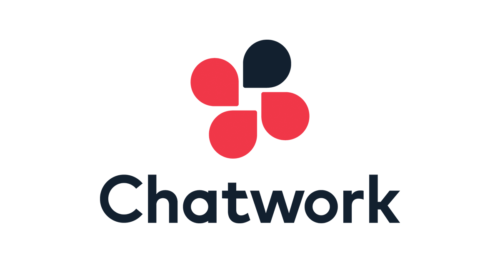
ついにスマホ(モバイル)版ChatWorkでもアカウントの切り替えができるようになりました!
モバイル版アプリ内で複数のアカウントを簡単に切り替えられる「マルチアカウント」機能をリリースしました!今後はすべてのアカウントをモバイル版アプリ内で確認することができます。
これまでモバイル版ではアカウントの切り替えが不便で、ブラウザとアプリ、ブラウザ2つなどを併用する必要がありました。
しかし、デスクトップ版に加えてスマホ版においてもアカウントの切り替え機能が実装されました!
- 2021年1月27日より順次開始
- iOS12.0 以上、Android OS 6.0 以上で利用可能
- アプリのアップデートが必要
これは大変うれしいアップデートですね。
以下の記事で「モバイル版アプリは切り替え不可」と記述していましたが、今回のアップデートによりモバイル版でも可能となりました。
スマホ版ChatWorkでアカウントを切り替える方法
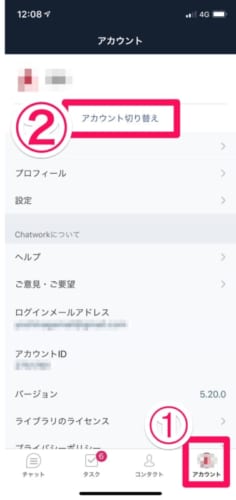
それでは、スマホ版ChatWorkマルチアカウント機能の使い方を解説します。
まずアプリを開いたら、右下の「アカウント」をタップ。
画面上部に「アカウント切り替え」ボタンがありますので、タップしてください。
※もし「アカウント切り替え」ボタンが存在しない場合は、ChatWorkアプリをアップデートする必要があります。
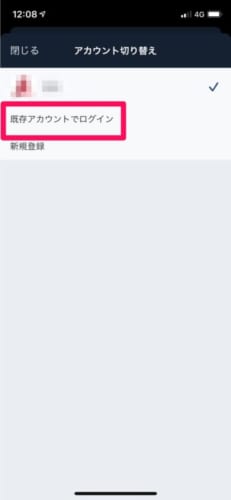
既存のアカウントでもログインできますし、その場で新規のアカウントを作成することもできます。
今回は既に2つ以上のアカウントを取得している方を対象としています。
「既存のアカウントでログイン」をタップしましょう。
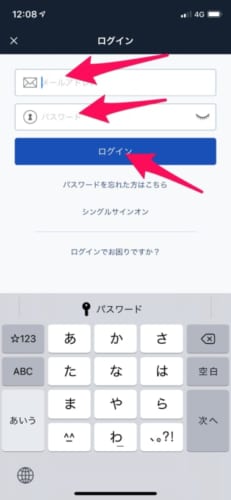
ログインしたいアカウントのメールアドレス、パスワードを入力して「ログイン」をタップしてください。
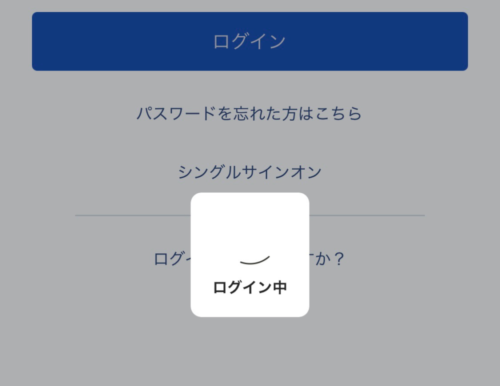
こちらのマークが出たら、ログイン中です。
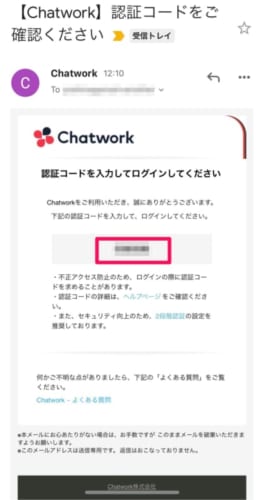
基本的にメールアドレス認証が挟まれます。
登録メールアドレス宛に認証コードが届くので、メールボックスを確認しましょう。
この番号をChatWork上で入力すると、ログイン完了です。
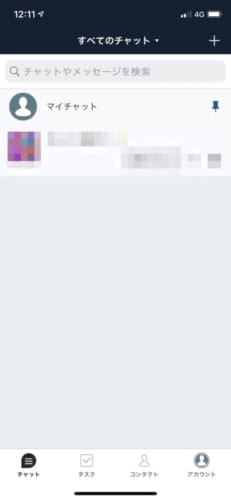
これで、もう一つのアカウントにログインできました。
使い方は既存アカウントと変わりませんので、安心して使えますね!
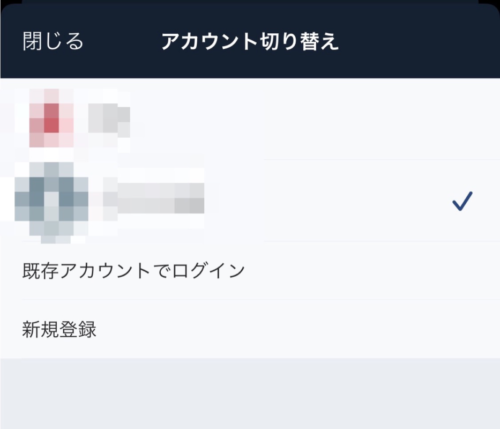
また、ログイン後はアカウントの切り替えも容易です。
アカウント画面で「アカウントの切り替え」をタップするだけ。簡単ですね。
この画面で、さらにアカウントを追加することができます。
基本的にマルチアカウントはデメリットが無いので、使わない理由は無いですね。
ChatWorkマルチアカウントの注意・Tips
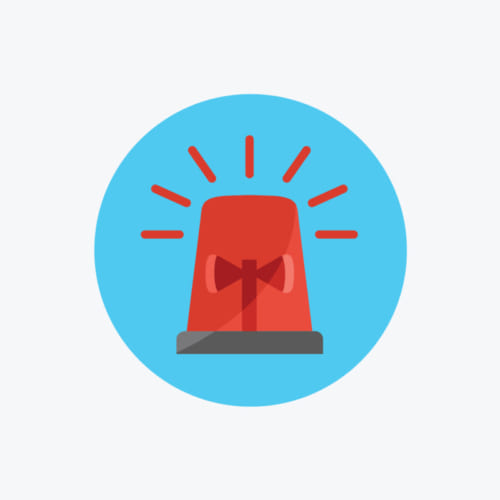
基本的にマルチアカウント機能にマイナスな点は存在しません。
ただし、会社のスマホ、会社のアカウント等を使っている場合は注意が必要です。
- アカウントを勘違いして、送ってはいけないファイルを送らない
- ダウンロードしてはいけないファイルをスマホに保存しない
- 言葉遣いに注意
その他、不用意なスクリーンショットを避ける、などに注意していただければ、安全に使用できます。
ちなみに、社内でのメッセージ監視が気になる場合は以下の記事を御覧ください。
ChatWorkマルチアカウント機能のTips
ChatWorkマルチアカウントに関して、もう少し踏み込んだ内容を紹介します。
- 使用にはモバイル版アプリのアップデートが必要
- 有料版アカウントには広告がつかず、無料アカウントに切り替えると広告がつく
- アカウントごとにプッシュ通知を設定することが可能
- アカウントは15個まで追加可能
- モバイル版、PC版でのマルチアカウントは、もちろん勝手に同期されない
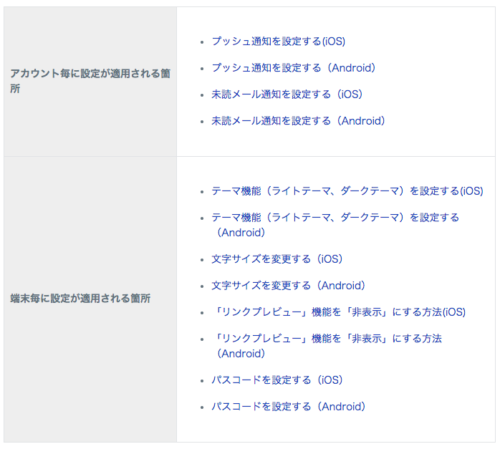
より詳しい内容を知りたい方は、以下のChatWork公式ヘルプを参照してください。
ユーザーの声を吸い上げ、よりスマートなビジネスツールに育ってゆくChatWork。
今後もより多くの機能を期待したいですね!
最後まで読んでいただき、ありがとうございました!

